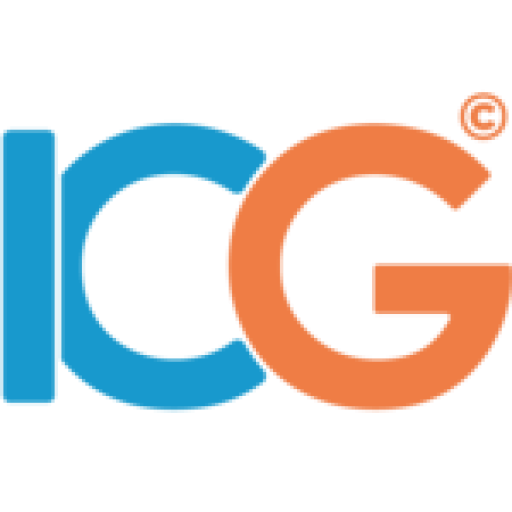Bạn đang tìm kiếm công cụ đổi font chữ Facebook? Bạn muốn viết chữ in đậm, in nghiêng trên Facebook? Bạn muốn status trên Facebook của mình trở nên độc đáo hơn với kiểu chữ gạch chân hoặc lộn ngược?
Hãy cùng ICTGO tìm hiểu những công cụ giúp bạn đổi kiểu chữ Facebook độc lạ và bắt mắt nhé.

1. Vì sao cần đổi font chữ Facebook?
Trong thời đại mới, người ta dành chưa đầy 2-3 giây để quyết định có xem tiếp một nội dung hay không, thì những font chữ đặc biệt lại thể hiện rõ sức mạnh của mình hơn bao giờ hết.

Bởi với việc đổi font chữ Facebook thành in đậm, in nghiêng, gạch chân hoặc thậm chí là lộn ngược, bài viết của bạn sẽ:
- Gây ấn tượng mạnh với người xem.
- Giúp người xem nhanh chóng nắm bắt được thông tin chính.
- Tạo được dấu ấn, phong cách riêng cho các bài đăng của cá nhân, thương hiệu.
- Tăng sự thu hút, giúp giữ chân người dùng lâu hơn
2. Những công cụ đổi font chữ Facebook:
2.1. AhaChat
AhaChat là công cụ đổi font chữ Facebook được nhiều người ưa dùng nhất.
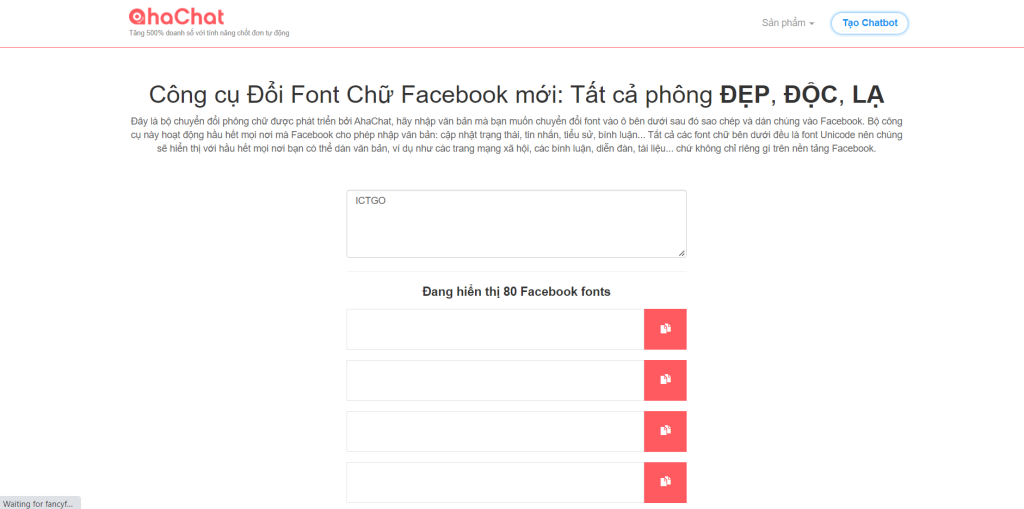
Để đổi font chữ Facebook với công cụ AhaChat, các bạn cần thực hiện các bước sau:
- Bước 1: Truy cập vào trang web của Ahachat để bắt đầu đổi font chữ Facebook.
- Bước 2: Gõ nội dung bạn muốn đổi font chữ.
- Bước 3: Kéo xuống để tìm font chữ phù hợp với bạn và ấn vào biểu tượng copy ở bên cạnh để lựa chọn.
- Bước 4: Paste nội dung chứa font chữ Facebook đã được đổi vào bài đăng của mình.
2.2. YayText
Yaytext hiện đang là công cụ giúp người dùng đổi font chữ Facebook nhanh chóng.
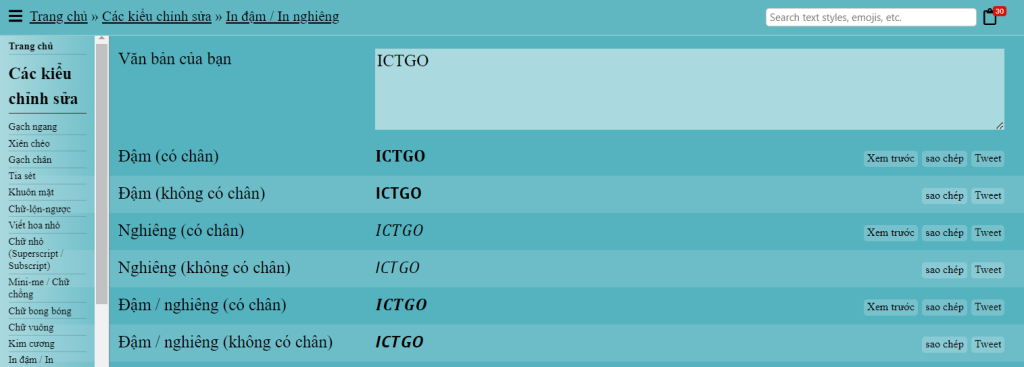
Để đổi font chữ Facebook với công cụ YayText, các bạn cần thực hiện các bước sau:
- Bước 1: Truy cập vào trang web của Yaytext để bắt đầu đổi font chữ Facebook.
- Bước 2: Gõ nội dung bạn muốn đổi font chữ.
- Bước 3: Kéo xuống để tìm font chữ phù hợp với bạn và ấn vào biểu tượng copy ở bên cạnh để lựa chọn.
- Bước 4: Paste nội dung chứa font chữ Facebook đã được đổi vào bài đăng của mình.
2.3. Fchat
Fchat là một công cụ đổi font chữ Facebook có giao diện thân thiện, bắt mắt.
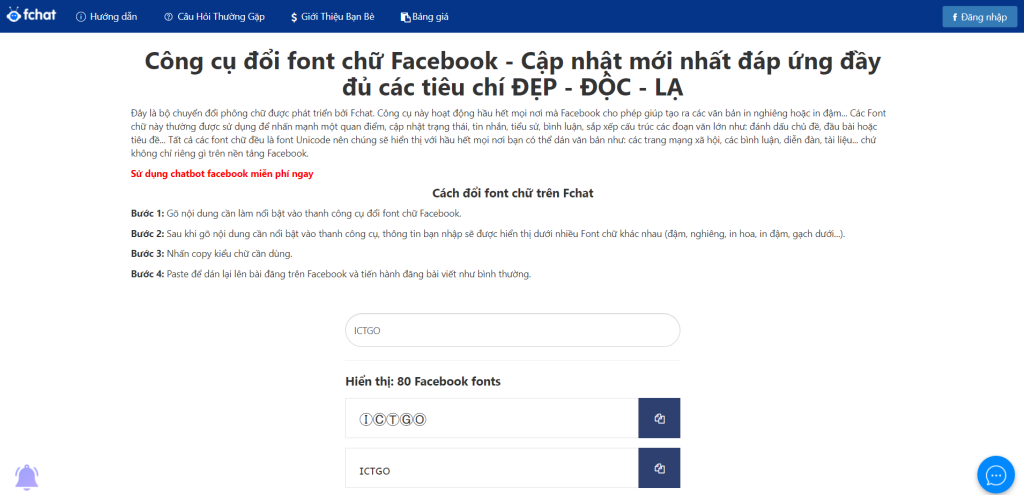
Để đổi font chữ Facebook với công cụ Fchat, các bạn cần thực hiện các bước sau:
- Bước 1: Truy cập vào trang web của Fchat để bắt đầu đổi font chữ Facebook.
- Bước 2: Gõ nội dung bạn muốn đổi font chữ.
- Bước 3: Kéo xuống để tìm font chữ phù hợp với bạn và ấn vào biểu tượng copy ở bên cạnh để lựa chọn.
- Bước 4: Paste nội dung chứa font chữ Facebook đã được đổi vào bài đăng của mình.
2.4. Tweb
Tại Tweb, bạn có thể đổi rất nhiều kiểu font chữ Facebook độc đáo.
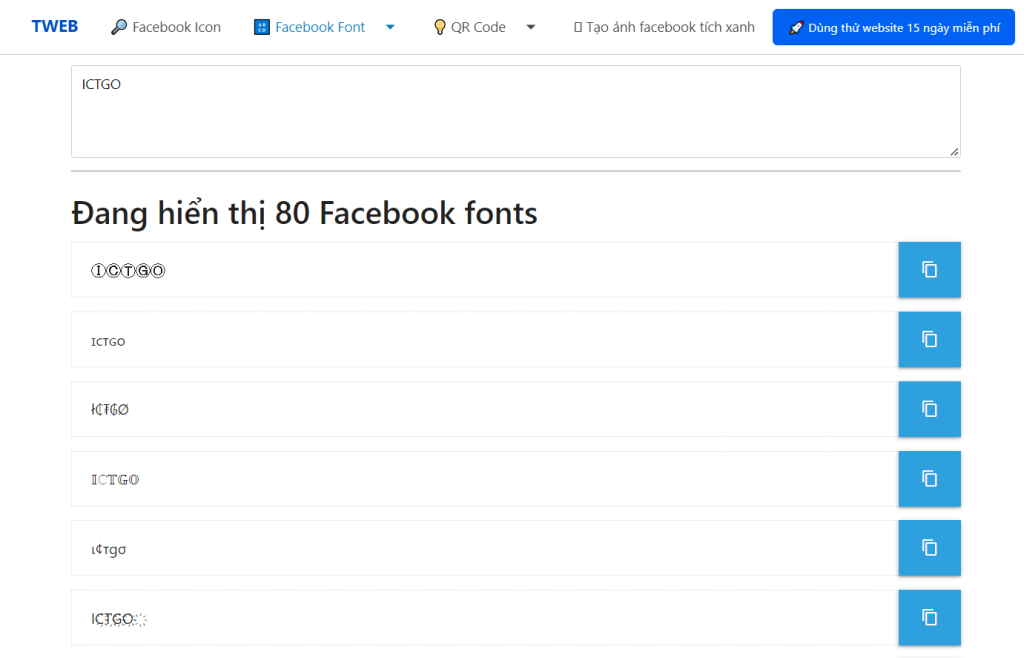
Để đổi font chữ Facebook với công cụ Tweb, các bạn cần thực hiện các bước sau:
- Bước 1: Truy cập vào trang web Tweb để bắt đầu đổi font chữ Facebook.
- Bước 2: Gõ nội dung bạn muốn đổi font chữ.
- Bước 3: Kéo xuống để tìm font chữ phù hợp với bạn và ấn vào biểu tượng copy ở bên cạnh để lựa chọn.
- Bước 4: Paste nội dung chứa font chữ Facebook đã được đổi vào bài đăng của mình.
2.5. Slothsoft
Slothsoft hiện tại cũng đã tung ra công cụ để biến đổi chữ Unicode Text Convert truyền thống thành nhiều font chữ lạ mắt và độc đáo hơn cả in đậm, in nghiêng.
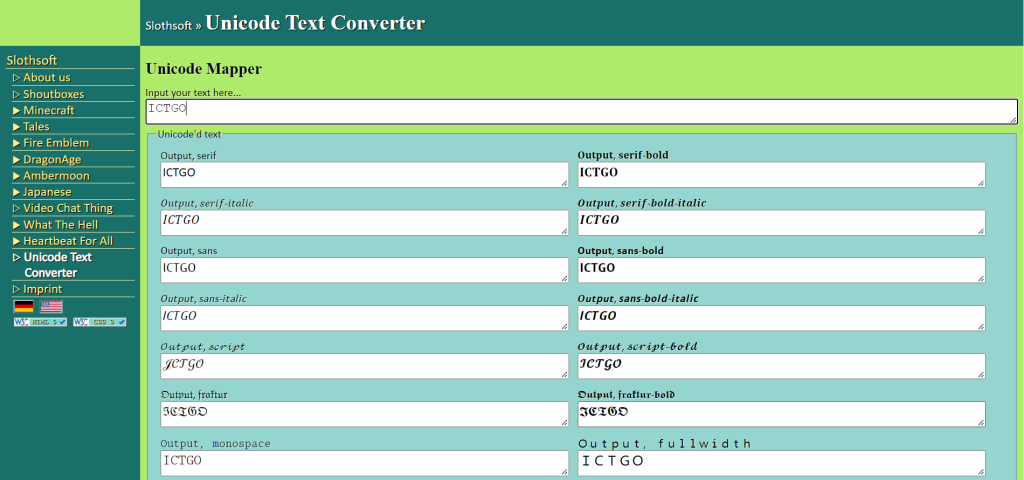
Để đổi font chữ Facebook với công cụ Slothsoft, các bạn cần thực hiện các bước sau:
- Bước 1: Truy cập vào trang web của Slothsoft để bắt đầu đổi font chữ Facebook.
- Bước 2: Gõ nội dung bạn muốn đổi font chữ.
- Bước 3: Kéo xuống để tìm font chữ phù hợp với bạn và ấn vào biểu tượng copy ở bên cạnh để lựa chọn.
- Bước 4: Paste nội dung chứa font chữ Facebook đã được đổi vào bài đăng của mình.
2.6. Stylish Text Maker
Stylish Text hỗ trợ thay đổi font chữ Facebook trên điện thoại. Đây là một ứng dụng rất phổ biến hiện nay được nhiều người sử dụng, kho font chữ sở hữu rất nhiều định dạng chữ đẹp và đặc biệt là hoàn toàn miễn phí cho người dùng.
Hiện nay ứng dụng Stylish Text đều đã có trên hai nền tảng di động phổ biến là Android và iOS, tạo điều kiện cho người dùng dễ tìm kiếm và tải về để sử dụng trên điện thoại hơn.
- Stylish Text dành cho nền tảng CH Play: Dành cho các thiết bị chạy hệ điều hành Android.
- Stylish Text dành cho nền tảng App Store: Dành cho các thiết bị chạy hệ điều hành IOS của Apple.
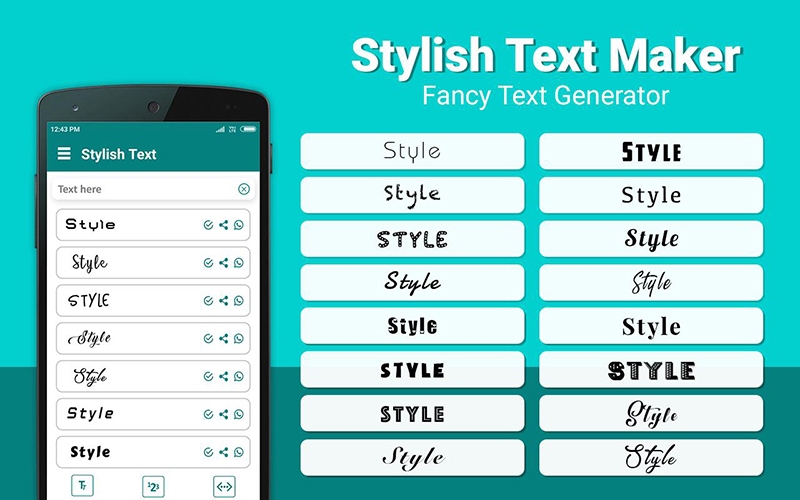
Để đổi font chữ Facebook với công cụ Stylish Text, các bạn cần thực hiện các bước sau:
- Bước 1: Tải ứng dụng Stylish Text theo hệ điều hành tương thích và mở giao diện thao tác
- Bước 2: Tại mục Type here bạn hãy nhập vào nội dung muốn thay đổi định dạng. Lúc này ứng dụng sẽ hiển thị cho bạn xem trước những phong cách chữ khác nhau để bạn có thể dễ dàng chọn lựa.
- Bước 3: Sau khi chọn được kiểu chữ theo ý thích, bạn chỉ cần ấn giữ ngón tay vào phần chữ đó, ngay lập tức ứng dụng sẽ tự động copy vào khay nhớ tạm của điện thoại
- Bước 4: Dán nội dung vào nền tảng mạng xã hội mà bạn đang sử dụng như: Facebook, Linkedin, Twitter…
2.7. LingoJam
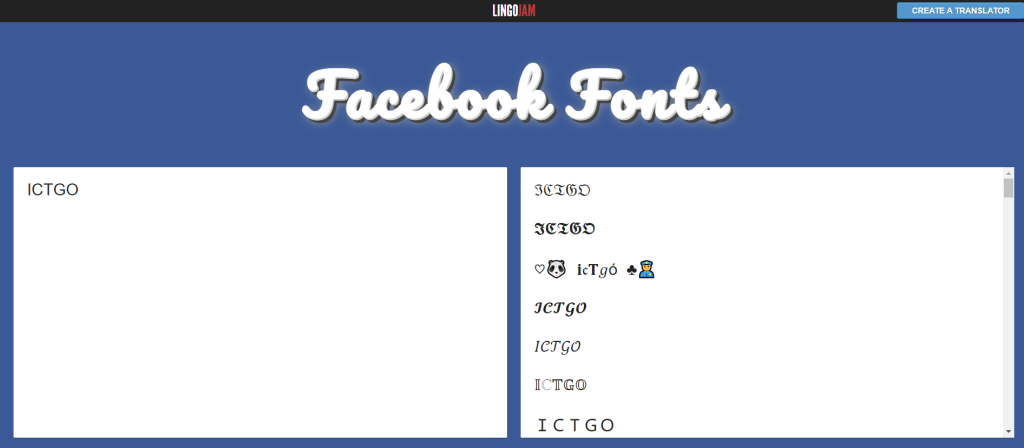
Để đổi font chữ Facebook với công cụ LingoJam, các bạn cần thực hiện các bước sau:
- Bước 1: Truy cập vào trang web của Lingojam để bắt đầu đổi font chữ Facebook.
- Bước 2: Gõ nội dung bạn muốn đổi font chữ.
- Bước 3: Kéo xuống để tìm font chữ phù hợp với bạn và ấn vào biểu tượng copy ở bên cạnh để lựa chọn.
- Bước 4: Paste nội dung chứa font chữ Facebook đã được đổi vào bài đăng của mình.
3. Cách viết chữ in đậm, in nghiêng trong group Facebook:
Thực tế Facebook đặc biệt hỗ trợ người dùng viết chữ in đậm, in nghiêng và đổi font chữ trên điện thoại và máy tính một cách trực tiếp mà không cần phải dùng đến trang web hỗ trợ thứ 3. Tuy nhiên nó lại chỉ có thể áp dụng được trong một số trường hợp, chẳng hạn như các Group Facebook mà thôi.
Do đó nếu bạn muốn các bài viết của mình nổi bật trong Group Facebook thì có thể áp dụng luôn cách chỉnh định dạng của chính Facebook như sau:
- Bước 1: Chọn phần văn bản muốn in đậm hoặc in nghiêng.
- Bước 2: Nhấp vào biểu tượng phía trên để chọn định dạng tương ứng.
– In đậm chữ: là B hoặc phím tắt Ctrl B.
– In nghiêng là I phím tắt Ctrl I.
– Gạch dưới: phím tắt Ctrl U.
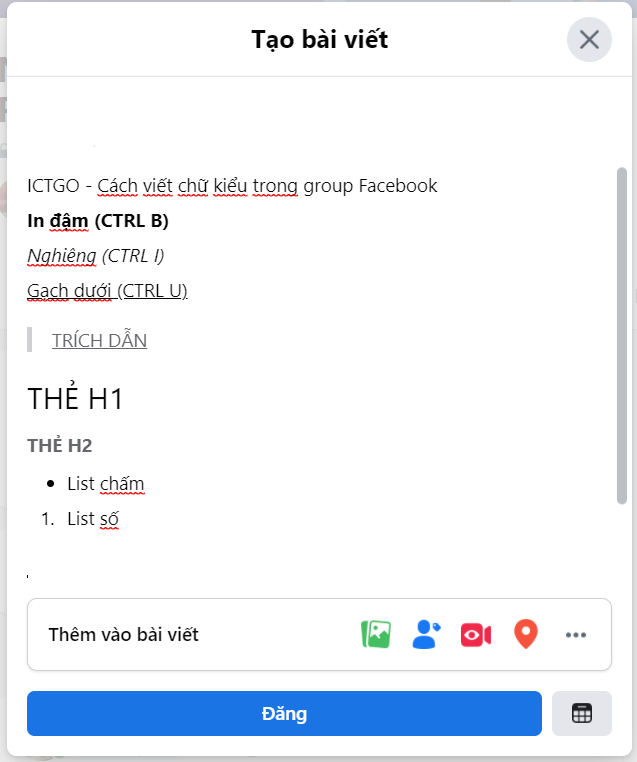
Bạn cũng có thể kết hợp thêm nhiều kiểu chữ khác nhau trên một dòng trạng thái để Status của mình được nổi bật hơn.
4. Cách viết in đậm chữ Facebook Messenger bằng công thức:
Facebook Messenger vẫn có thể viết chữ in đậm, in nghiêng, gạch đầy đủ với công thức sau:
- Gửi *nội dung in đậm* kết quả sẽ thành chữ nội dung in đậm.
- Gửi _nội dung nghiêng_ kết quả sẽ thành nội dung nghiêng.
- Gửi _*nội dung in đậm và nghiêng*_ kết quả sẽ thành chữ nội dung in đậm và nghiêng.
- Gửi ~nội dung bị gạch~ kết quả sẽ thành nội dung bị gạch.
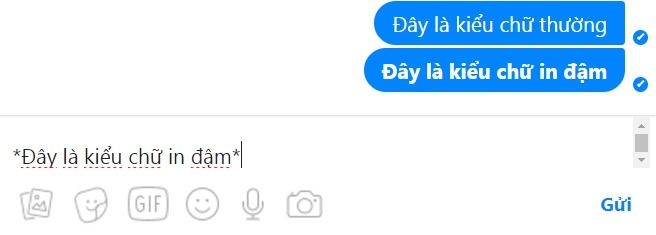
Lưu ý: Công thức này chỉ hiển thị trên Facebook giao diện dành cho máy tính.
Tóm lại
Việc đổi font chữ Facebook sẽ mang lại rất nhiều lợi ích cho các bài đăng của bạn. Hy vọng rằng sau bài viết này, ICTGO đã cung cấp được tới bạn những công cụ đổi font chữ Facebook hiệu quả và độc đáo nhất.
Xem thêm:
Công cụ dễ sử dụng giúp tạo Infographic tốt nhất năm 2022 (P1)